Vous trouvez les sauvegardes de votre système Linux complexes, fastidieuses et rébarbatives ? Si c’est le cas, il est temps de découvrir Timeshift. Ce logiciel de sauvegarde se distingue par sa simplicité d’utilisation, sa personnalisation poussée et son automatisation efficace, rappelant le fonctionnement de Time Machine sur macOS. Il vous permet de mettre en place une stratégie de sauvegarde similaire à celle d’un Mac et de protéger ainsi votre disque dur Linux avec une régularité accrue.
AVERTISSEMENT : N’hésitez pas à consulter le tutoriel vidéo disponible à la fin de cet article pour une démonstration visuelle.
Installation de Timeshift
L’installation de Timeshift sur Linux présente un niveau de complexité variable, dépendant de la distribution que vous utilisez. Pour lancer le programme, il est nécessaire de consulter les instructions spécifiques à votre système d’exploitation et d’entrer les commandes appropriées.
Ubuntu
Timeshift n’est pas nativement intégré à Ubuntu et n’est pas une priorité pour ses développeurs. Par conséquent, les utilisateurs d’Ubuntu désirant profiter de ce logiciel devront l’installer via un dépôt tiers.
Ouvrez votre terminal et utilisez l’outil wget pour télécharger la version la plus récente du paquet Debian de Timeshift.
wget https://packages.linuxmint.com/pool/backport/t/timeshift/timeshift_17.11~backport_amd64.deb
Une fois le paquet Timeshift récupéré depuis les dépôts de Linux Mint, vous pouvez procéder à l’installation en utilisant l’outil dpkg.
sudo dpkg -i timeshift_17.11~backport_amd64.deb
Étant donné que Timeshift est un paquet initialement conçu pour Linux Mint, son installation sur Ubuntu peut engendrer des conflits de dépendances. Pas de panique, ces soucis sont courants et aisément résolubles !
Dans votre terminal, corrigez ces problèmes de dépendances en utilisant la commande apt install (si nécessaire).
sudo apt install -f
Debian
Contrairement à Ubuntu, les utilisateurs de Debian n’ont pas à surmonter des obstacles pour utiliser Timeshift. L’application est directement accessible via les sources de logiciels habituelles de Debian. Pour l’installer, lancez un terminal et utilisez le gestionnaire de paquets Apt-get pour un fonctionnement optimal.
sudo apt-get install timeshift
Arch Linux
L’application de restauration système Timeshift est mise à disposition des utilisateurs d’Arch Linux par le biais d’AUR. Plusieurs conditions doivent être réunies pour son installation. Plus précisément, vous devrez installer l’outil Git.
Dans un terminal, synchronisez la dernière version de Git avec votre Arch.
sudo pacman -S git
Ensuite, servez-vous de Git pour cloner un instantané du script de construction Timeshift AUR.
git clone https://aur.archlinux.org/timeshift.git
Déplacez-vous dans le nouveau dossier Timeshift AUR grâce à la commande CD.
cd timeshift
Une fois à l’intérieur de ce dossier, vous pouvez en toute sécurité débuter le processus de compilation. Notez toutefois que Timeshift étant un programme AUR, il peut être nécessaire d’installer des dépendances supplémentaires avant de réussir la compilation. La commande makepkg se chargera en grande partie de ces aspects.
Dans le cas où certaines dépendances seraient manquantes, vous les trouverez ici.
Pour générer le paquet Timeshift sur Arch, exécutez la commande makepkg.
makepkg -si
Fedora
Timeshift est directement disponible pour les utilisateurs de Fedora, sans nécessiter l’ajout de dépôts de logiciels tiers spécifiques. Pour installer l’application, ouvrez un terminal et utilisez le gestionnaire de paquets DNF pour récupérer la version la plus récente.
sudo dnf install timeshift -y
OpenSUSE
Malheureusement, il n’existe pas de version RPM de Timeshift pour OpenSUSE, contrairement à Fedora.
Si vous vous sentez aventureux, vous pouvez tenter de télécharger et d’installer la version Fedora. Sinon, pour un résultat plus optimal, orientez-vous vers l’option « Linux générique ».
Linux Générique
Timeshift peut être installé sur presque toutes les distributions Linux via un fichier binaire générique. Son installation est légèrement plus complexe que l’utilisation d’outils comme Apt, DNF ou AUR, mais elle est parfaitement fonctionnelle.
Ouvrez un terminal et récupérez le dernier fichier binaire grâce à l’outil de téléchargement wget :
wget https://github.com/teejee2008/timeshift/releases/download/v18.6.1/timeshift-v18.6.1-amd64.run
Ou, pour la version 32 bits :
wget https://github.com/teejee2008/timeshift/releases/download/v18.6.1/timeshift-v18.6.1-i386.run
Ensuite, mettez à jour les droits du fichier binaire pour que le système puisse l’exécuter en tant que programme.
chmod +x timeshift-v18.6.1-*.run
Une fois les droits de Timeshift actualisés, vous pouvez démarrer l’installation. Pour lancer l’installation, exécutez la commande suivante :
./timeshift-v18.6.1-*.run
Utilisation de Timeshift
Lors du premier lancement de Timeshift, vous serez guidé par un assistant de configuration. La première étape consiste à choisir le type de sauvegarde (Rsync ou BtrFS). Pour la majorité des utilisateurs, Rsync est l’option la plus appropriée. Sélectionnez-la, puis cliquez sur « Suivant » pour continuer.
Sur la page suivante de l’assistant, utilisez l’outil de sélection pour déterminer un emplacement adapté où l’application Timeshift enregistrera les instantanés, puis cliquez sur « Suivant ».
Une fois le type d’instantané et l’emplacement définis, Timeshift lancera la sauvegarde. Soyez patient, et le processus d’instantané devrait se terminer rapidement.
Programmer la Sauvegarde
Le premier instantané est réalisé avec succès, mais Timeshift n’est pas encore configuré pour effectuer des sauvegardes automatiques. Pour remédier à cela, rendez-vous dans « Paramètres » et sélectionnez l’onglet « Planification ».
Parcourez les options de planification et choisissez celle qui convient le mieux à vos besoins. Une fois vos choix effectués, fermez la fenêtre.
Restaurer les Sauvegardes
Si un problème survient et que vous devez restaurer une sauvegarde, voici la marche à suivre. Premièrement, ouvrez l’application Timeshift et sélectionnez une sauvegarde dans la liste principale. Ensuite, repérez le bouton « restaurer » et cliquez dessus.
En cliquant sur l’option « restaurer », la boîte de dialogue de restauration de Timeshift apparaît, et le mode de restauration se configure automatiquement.
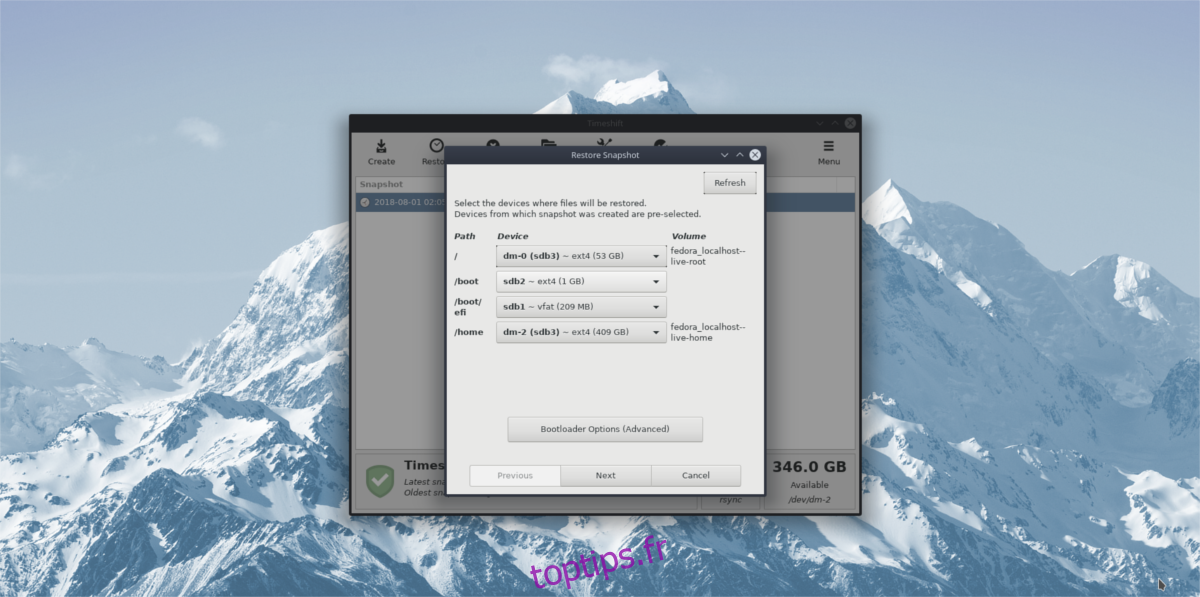
Dans la fenêtre de restauration, cliquez sur le bouton « Suivant » pour initier la restauration à partir de la sauvegarde sélectionnée.
Laissez la sauvegarde s’effectuer. Une fois la restauration terminée, votre PC Linux redémarrera automatiquement. Lors de votre prochaine connexion, vos fichiers devraient se trouver exactement là où ils étaient au moment où la sauvegarde Timeshift a été effectuée !